Edge ne va pas gagner de prix pour l'innovation de si tôt. Le navigateur est encore jeune et Microsoft envisage déjà de le reconstruire. Cela dit, il y a un domaine où le navigateur bat la concurrence : Netflix. Edge vous permet de regarder Netflix en UHD que ni Chrome ni Firefox ne prennent en charge. Il vous permet également de regarder des événements Apple sur un PC Windows 10, donc encore une fois, il a ses avantages. Si vous essayez de regarder Netflix dans Edge et que vous continuez à recevoir le message « Activer la lecture multimédia protégée », c'est assez facile à résoudre.
Étape 1 : Accéder aux paramètres d'Edge
Ouvrez Edge et cliquez sur le bouton Plus d'options en haut à droite. Dans le menu, sélectionnez Paramètres.
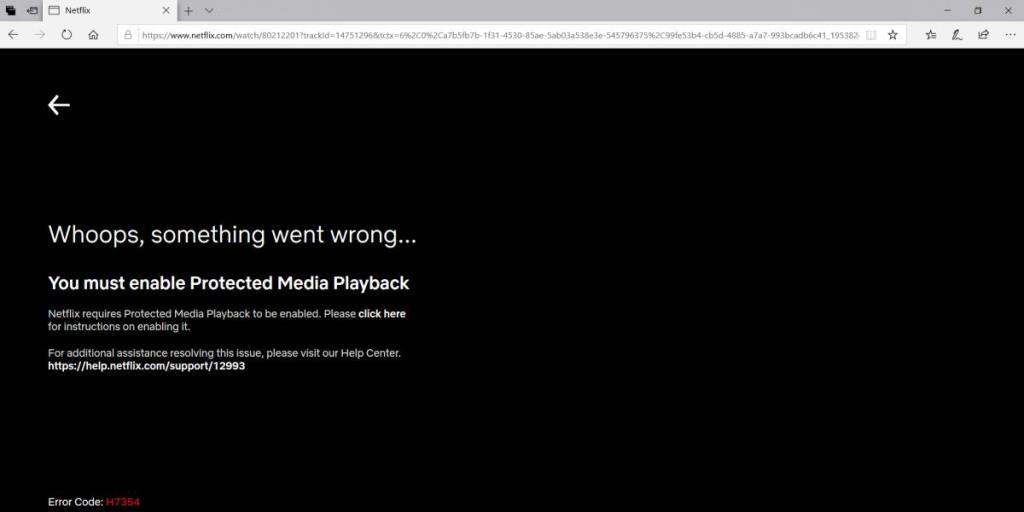
Étape 2 : Activer la lecture multimédia protégée
Dans le panneau Paramètres, sélectionnez l'onglet Confidentialité et sécurité. Faites défiler jusqu'au commutateur Licences multimédias et activez-le pour activer la lecture multimédia protégée.
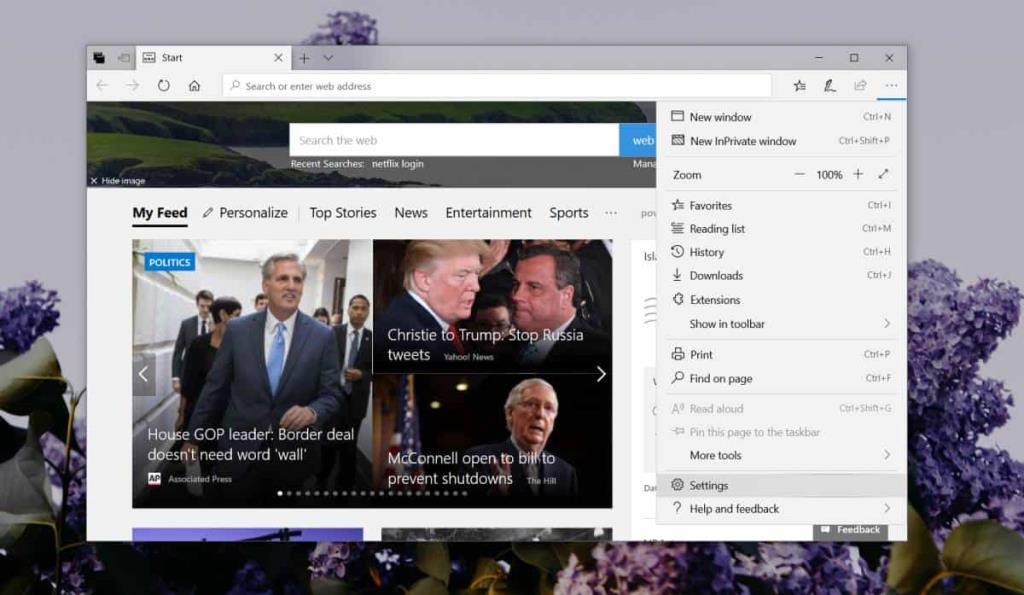
Étape 3 : Résoudre les problèmes de streaming
Cela devrait résoudre le problème, cependant, si vous ne parvenez toujours pas à lire Netflix, vérifiez si vous utilisez un service proxy ou VPN. Netflix ne joue pas bien avec ces services et essaie activement de les bloquer. Il a également eu beaucoup de succès et le résultat est souvent des erreurs de lecture qui ne sont pas vraiment liées à votre utilisation de VPN ou de proxy. Vous pouvez obtenir n'importe quelle sorte d'erreur générique qui a une solution simple, mais cela ne fonctionnera pas car le problème sous-jacent est le VPN ou le proxy que vous utilisez.
Problèmes potentiels avec les VPN
- Problème de connexion : Si la déconnexion du VPN ou du proxy résout le problème, vous devrez alors regarder Netflix avec celui-ci désactivé.
- Accès régional : Cela peut être un problème car de nombreux utilisateurs se tournent vers les VPN pour pouvoir accéder au contenu restreint au niveau régional sur Netflix.
Solutions alternatives
Si vous cherchez à faire la même chose mais que le VPN de votre choix est bloqué ou provoque des erreurs de lecture, envisagez de passer à un VPN qui peut réellement repousser la répression du VPN Netflix. Vous avez le choix entre plusieurs options abordables et si vous choisissez un bon service VPN, vous ne rencontrerez plus d'erreurs.
Choisir un bon service VPN
Un bon VPN robuste vous permettra non seulement de regarder Netflix dans n'importe quel navigateur de votre choix, il garantira également que la qualité du streaming reste bonne et qu'il ne soit pas bloqué à l'improviste, vous laissant sans rien sur quoi vous gaver.
| Critères |
Importance |
| Sécurisé et fiable |
Essentiel |
| Déblocage de contenu régional |
Très important |
| Vitesse de connexion |
Critique |
En suivant ces étapes, vous pourrez activer la lecture multimédia protégée dans Edge sur Windows 10 et profiter de votre contenu préféré sans interruptions.

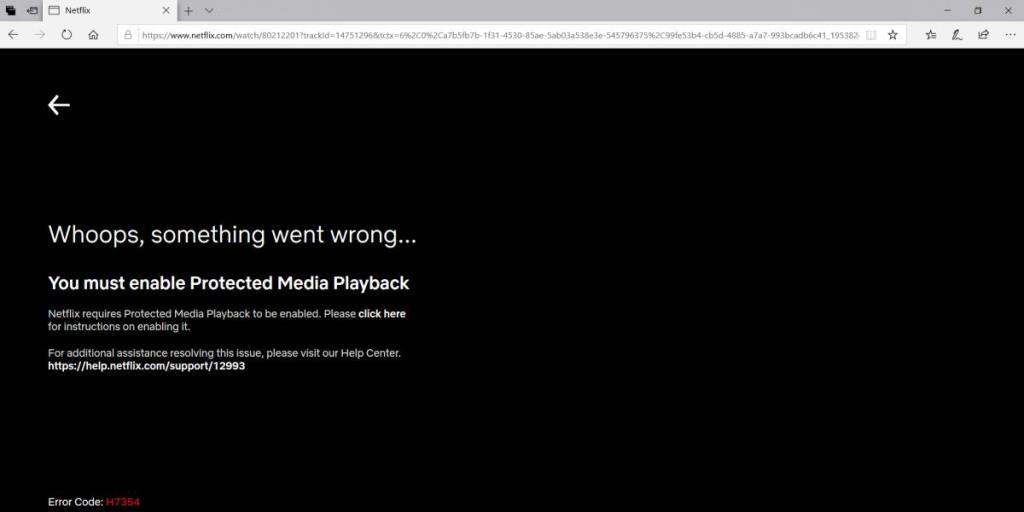
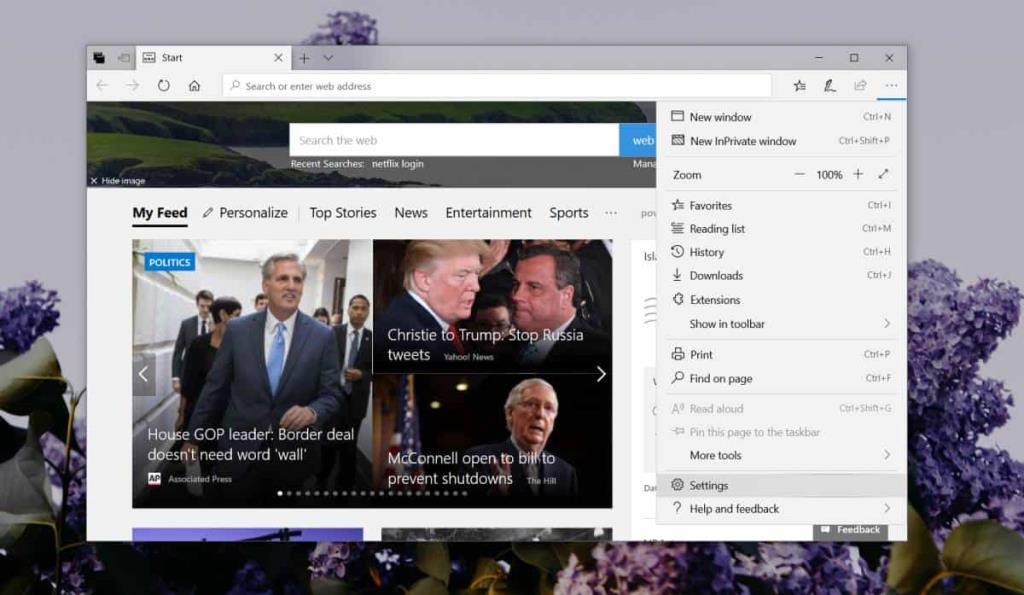








Huyền Lizzie -
J'ai suivi vos conseils et je peux maintenant regarder mes films préférés. Trop contente !
Linh mèo -
Franchement, ce n'est pas si compliqué. J'ai suivi les étapes et tout fonctionne parfaitement !
Clara -
Est-ce que quelqu'un a rencontré des problèmes après avoir activé cette option ? Racontez-moi vos expériences
Louis -
Je vais partager cet article avec mes amis ! Ils rencontreront sûrement le même problème que moi
Hương Đà Nẵng -
Merci infiniment pour ce guide, vous avez sauvé ma journée. Je peux enfin regarder mes séries sans problème
Théo -
Je suis un peu sceptique, mais je vais essayer. Merci pour le partage, j'espère que ça fonctionnera
Amélie -
Bravo pour cet article très bien écrit ! J'ai toujours eu des problèmes avec le multimédia protégé, et maintenant c'est résolu
Nicolas -
Ce n'est pas très compliqué, mais il faut juste être prudent avec les réglages. Un petit guide vidéo serait apprécié.
Duy Sinh 6789 -
Je n'arrivais pas à activer cette option jusqu'à maintenant. Merci pour ce tuto ! Vous êtes un vrai sauveur
Mèo con -
C'est vraiment utile, mais est-ce que cela marche aussi sur d'autres navigateurs ? Je suis curieux d'essayer
Quang vn -
Je me demande si ça affecte la vitesse de navigation. Des retours à ce sujet ?
Thùy Linh -
Super article ! Je ne savais pas qu'il était si simple d'activer la lecture multimédia protégée dans Edge. Merci pour les explications claires !
Sophie -
Merci beaucoup pour cette info ! J'ai enfin pu résoudre mon problème de lecture vidéo protégée. C'était si simple
Marie-Claire -
C'est génial de pouvoir enfin profiter de mes vidéos sans interruptions. Merci pour le partage !
Lucie -
Les étapes sont vraiment simples. Je suis étonnée de n'avoir pas pensé à ça plus tôt !
Jean-Baptiste -
J'ai une question : est-ce que cela fonctionne avec Windows 11 ? J'aimerais le savoir avant de faire la mise à jour
Phúc IT -
Il serait intéressant de voir un comparatif des performances entre Edge et d'autres navigateurs après l'activation de cette fonction